Logitech Far East 201968 Cordless Keyboard User Manual 623747 0914 Jambar Front ai
Logitech Far East Ltd Cordless Keyboard 623747 0914 Jambar Front ai
Contents
- 1. User Manual Part1
- 2. User Manual Part2
User Manual Part2
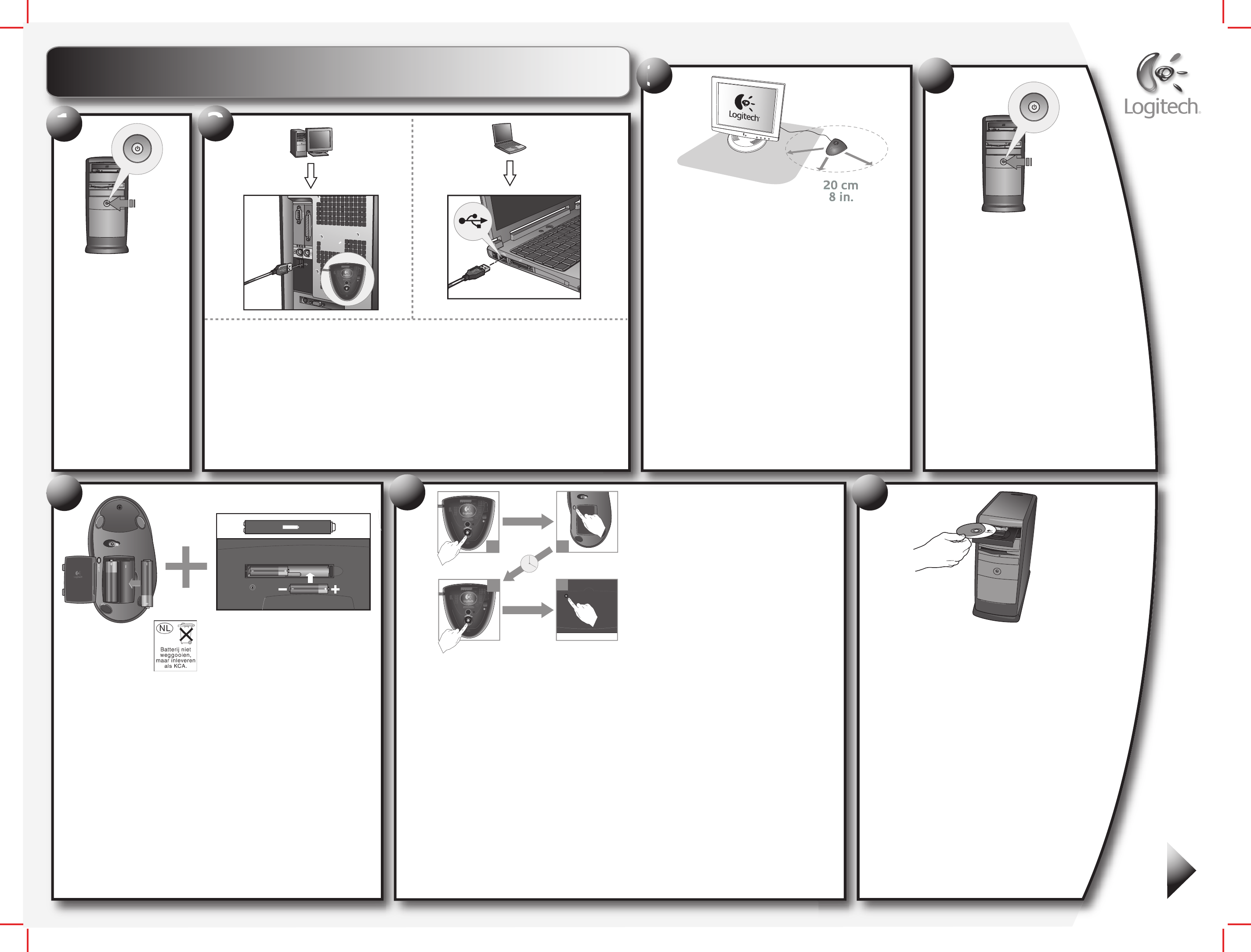
1
2
34
5
6
7
OFF
English Turn OFF computer.
Deutsch Schalten Sie den Computer AUS.
Français Mettez l’ordinateur hors tension.
Italiano Spegnere il computer.
Español Apague el ordenador.
Português Desligue o computador.
Nederlands Zet de computer UIT.
Svenska Stäng av datorn.
Dansk Sluk for computeren.
Norsk Slå AV maskinen.
Suomi Sammuta tietokone.
Ελληνικά
Απενεργοποιήστε τον υπολογιστή.
По-русски
Выключите компьютер.
Magyar Kapcsolja ki a számítógépet.
Česká verze Vypněte počítač.
Po polsku WYMĄCZ komputer.
Slovensko VYPNITE počítač.
Eesti keeles Lülitage arvuti VÄLJA.
Latviski IZSLĒDZIET datoru.
Lietuviškai IŠJUNKITE kompiuterį.
English Plug the receiver's USB cable into the computer's USB port.
Deutsch Schließen Sie das USB-Kabel des Empfängers an der USB-Schnittstelle an.
Français Branchez le câble USB du récepteur sur le port USB de l’ordinateur.
Italiano Inserire il cavo USB del ricevitore nella porta USB del computer.
Español Conecte el cable USB del receptor al puerto USB del ordenador.
Português Ligue o cabo USB do receptor à porta USB do computador.
Nederlands Sluit het USB-snoer van de ontvanger op de USB-poort
van de computer aan.
Svenska Anslut mottagaren till datorns USB-port.
Dansk Sæt stikket fra modtageren i en usb-port på computeren.
Norsk Plugg USB-kabelen til mottakeren inn i USB-porten på datamaskinen.
Suomi Liitä vastaanottimen USB-johto tietokoneen USB-porttiin.
Ελληνικά
Συνδέστε το καλώδιο USB του δέκτη στη θύρα USB του υπολογιστή.
По-русски
Подсоедините разъем USB-кабеля приемника к USB-порту компьютера.
Magyar Csatlakoztassa a vevőegység USB-kábelét a számítógép USB-portjába.
Česká verze Připojte kabel USB přijímače do portu USB v počítači.
Po polsku Końcówkę kabla USB odbiornika podłącz do portu USB komputera.
Slovensko Pripojte kábel USB prijímača k portu USB na počítači.
Eesti keeles Pistke vastuvõtja USB-kaabel arvuti USB-porti.
Latviski Pieslēdziet uztvērēja USB kabeli datora USB portam.
Lietuviškai Imtuvo USB (universalios nuosekliosios magistralės) laidą junkite
į kompiuterio USB lizdą.
English Place receiver away from electrical devices. Avoid metallic surfaces.
Deutsch Platzieren Sie den Empfänger nicht in der Nähe von elektrischen Geräten.
Vermeiden Sie metallische Oberflächen.
Français Eloignez le récepteur de tout appareil électrique. Evitez tout contact avec une surface métallique.
Italiano Collocare il ricevitore lontano da dispositivi elettrici ed evitare superfici metalliche.
Español NO coloque el receptor cerca de dispositivos eléctricos. Evite las superficies metálicas.
Português Coloque o receptor longe de aparelhos eléctricos. Evite superfícies metálicas.
Nederlands Zet de ontvanger niet in de buurt van elektrische apparatuur. Vermijd metaaloppervlakken.
Svenska Placera mottagaren på säkert avstånd från annan elektrisk utrustning. Undvik metallytor.
Dansk Anbring ikke modtageren i nærheden af elektriske enheder eller på metaloverflader.
Norsk Plasser mottakeren på god avstand fra elektrisk utstyr, og unngå metallflater.
Suomi Aseta vastaanotin kauas sähkölaitteista. Vältä metallipintoja.
Ελληνικά
Τοποθετήστε το δέκτη µακριά απ ηλεκτρικές συσκευές. Αποφύγετε τις µεταλλικές επιφάνειες.
По-русски
Разместите приемник на достаточном расстоянии от электрических приборов
и металлических поверхностей.
Magyar A vevőegységet tartsa távol az egyéb elektromos eszközöktől, és ne helyezze fém felületre.
Česká verze Umístěte přijímač mimo dosah elektrických zařízení. Vyhněte se kovovým povrchům.
Po polsku Odbiornik postaw możliwie daleko od urządzeń elektrycznych.
Unikaj też metalowych powierzchni.
Slovensko Prijímač umiestnite mimo dosahu elektrických zariadení. Neumiestňujte ho na kovové povrchy.
Eesti keeles Paigutage vastuvõtja muudest elektriseadmetest eemale. Vältige metallpindu.
Latviski Novietojiet uztvērēju tālāk no elektriskām iekārtām. Izvairieties no metāliskām virsmām.
Lietuviškai Imtuvą dėkite atokiau nuo elektros prietaisų. Žiūrėkite, kad šalia nebūtų metalinių paviršių.
English Turn ON computer.
Deutsch Schalten Sie den Computer EIN.
Français Mettez l’ordinateur sous tension.
Italiano Accendere il computer.
Español Encienda el ordenador.
Português Ligue o computador.
Nederlands Zet de computer AAN.
Svenska Starta datorn.
Dansk Tænd for computeren.
Norsk Slå på datamaskinen.
Suomi Käynnistä tietokone.
Ελληνικά
Ενεργοποιήστε τον υπολογιστή.
По-русски
Включите компьютер.
Magyar Kapcsolja be a számítógépet.
Česká verze Zapněte počítač.
Po polsku WMĄCZ komputer.
Slovensko ZAPNITE počítač.
Eesti keeles Lülitage arvuti SISSE.
Latviski IESLĒDZIET datoru.
Lietuviškai ĮJUNKITE kompiuterį.
English To enjoy all the features of
the keyboard and mouse, you must install
the software.
Deutsch Damit Sie alle Geräte-
funktionen nutzen können, müssen Sie
die Software installieren.
Français Pour profiter pleinement
de toutes les fonctions du clavier et de la souris,
vous devez installer le logiciel.
Italiano Per utilizzare tutte le funzionalità
della tastiera e del mouse, è necessario installare
il software.
Español Para disponer de todas
las funciones del teclado y el ratón,
debe instalar el software.
Português Para utilizar todos os recursos
do teclado e do mouse, é necessário instalar
o software.
Nederlands Installeer de software
om alle functies van het toetsenbord
en de muis optimaal te kunnen benutten.
Svenska Du måste installera programvaran
för att kunna använda tangentbordets
och musens alla funktioner.
Dansk Du skal installere softwaren
hvis du vil udnytte alle tastaturets og musens
funktioner.
Norsk For at du skal kunne bruke
alle tastatur- og musefunksjonene, må du først
installere programvaren.
Suomi Voidaksesi hyödyntää kaikkia
näppäimistön ja hiiren toimintoja, on ohjelma
asennettava ensin.
Ελληνικά
Για να εκµεταλλευτείτε λες τις λειτουργίες
του πληκτρολογίου και του ποντικιού, πρέπει να εγκαταστήσετε
το λογισµικ.
По-русски
Для использования всех возможностей
клавиатуры и мыши необходимо установить программное
обеспечение.
Magyar A billentyűzet és az egér összes
szolgáltatásainak eléréséhez telepíteni kell a szoftvert.
Česká verze Chcete-li využívat všechny funkce
klávesnice a myši, je třeba nainstalovat příslušný software.
Po polsku Zainstaluj oprogramowanie, aby móc
korzystać ze wszystkich funkcji myszy i klawiatury.
Slovensko Ak chcete využívať všetky funkcie
klávesnice a myši, musíte nainštalovať príslušný softvér.
Eesti keeles Klaviatuuri ning hiire kõigi
funktsioonide kasutamiseks peate installima ka tarkvara.
Latviski Lai izmantotu visas tastatūras un peles
iespējas, ir nepieciešams instalēt programmatūru.
Lietuviškai Kad galima būtų naudotis visomis
klaviatūros ir pelės galimybėmis,
reikia įdiegti programą.
English Try the keyboard and mouse. If they work, then install the software in Step 7. If they don't work,
press Connect button on receiver, and then press Connect button under mouse. Wait 20 seconds. Press Connect
button on receiver, and then press Connect button under keyboard.
Deutsch Überprüfen Sie die Tastatur und die Maus. Wenn sie funktionieren, installieren Sie die Software
wie in Schritt 7 beschrieben. Sollten sie nicht funktionieren, drücken Sie erst die Connect-Taste am Empfänger
und dann diejenige auf der Unterseite der Maus. Warten Sie 20 Sekunden. Drücken Sie erst die Connect-
Taste am Empfänger und dann diejenige auf der Unterseite der Tastatur.
Français Testez la souris et le clavier. S’ils fonctionnent, alors installez le logiciel à l’Etape 7.
Sinon, appuyez sur le bouton Connect du récepteur puis sur le bouton Connect sous la souris.
Patientez 20 secondes. Appuyez sur le bouton Connect du récepteur, puis sur le bouton Connect situé
sous le clavier.
Italiano Provare la tastiera e il mouse. Se funzionano, installare il software come indicato al punto 7.
Se non funzionano, premere il pulsante Connect sul ricevitore, quindi premere il pulsante Connect sul retro
del mouse. Attendere 20 secondi. Premere il pulsante Connect sul ricevitore, quindi premere l'omonimo
pulsante sul retro della tastiera.
Español Pruebe el teclado y el ratón. Si funcionan, instale el software (paso 7). Si no funcionan,
pulse el botón Connect del receptor y luego el botón Connect situado en la parte inferior del ratón.
Espere 20 segundos. Pulse el botón Connect del receptor y luego el botón Connect situado en la parte
inferior del teclado.
Português Tente utilizar o teclado e o rato. Caso funcionem, instale o soft-ware no passo 7. Caso não
funcionem, prima o botão Bonnect no receptor e, em seguida, prima o botão Connect na parte inferior do
rato. Aguarde 20 segundos. Prima o botão Connect no receptor e, em seguida, prima o botão Connect na
parte inferior do teclado.
Nederlands Probeer het toetsenbord en de muis. Als ze werken, installeert u de software in stap 7.
Als ze niet werken, drukt u op de knop Connect van de ontvanger en dan op de knop Connect aan de
onderkant van de muis. Wacht 20 seconden. Druk eerst op de knop Connect van de ontvanger en dan
op de knop Connect aan de onderkant van het toetsenbord.
Svenska Testa tangentbordet och musen. Om de fungerar tillfredsställande installerar du programvaran
enligt steg 7. I annat fall trycker du på anslutnings-knappen (Connect) på mottagaren och sedan på
motsvarande knapp på musens undersida. Vänta i 20 sekunder. Tryck på anslutningsknappen på mottagaren
och därefter på motsvarande knapp på tangentbordets undersida.
Dansk Prøv tastaturet og musen. Hvis de fungerer, kan du installere softwaren som beskrevet i trin 7.
Hvis de ikke fungerer, skal du trykke på Connect-knappen, først modtageren og derefter på undersiden
af musen. Vent i 20 sekunder. Tryk så på Connect-knappen på modtageren igen, og derefter på tastaturet.
Norsk Test tastaturet og musen. Hvis de fungerer, kan du gå til trinn
for å installere programvaren. I motsatt fall må du trykke på Connect-knappen
på mottakeren og deretter på Connect-knappen på undersiden av musen.
Vent i 20 sekunder. Trykk på Connect-knappen på mottakeren, og trykk deretter
på Connect-knappen på undersiden av tastaturet.
Suomi Testaa näppäimistöä ja hiirtä. Jos ne toimivat, asenna ohjelmisto vaiheessa 7
kuvatulla tavalla. Jos ne eivät toimi, paina vastaanottimen Connect-painiketta ja sitten
hiiren pohjassa olevaa Connect-painiketta. Odota 20 sekuntia. Paina Connect-
painiketta vastaanottimessa ja paina sitten Connect-painiketta näppäimistön pohjassa.
Ελληνικά
∆οκιµάστε το πληκτρολγιο και το ποντίκι. Αν δουλεύουν,
εγκαταστήστε το λογισµικ στο Βήµα 7. Αν δεν δουλεύουν, πατήστε το κουµπί
Connect του δέκτη και στη συνέχεια το κουµπί Connect που βρίσκεται στο κάτω
µέρος του ποντικιού. Περιµένετε 20 δευτερλεπτα. Πατήστε το κουµπί Connect
του δέκτη και στη συνέχεια το κουµπί Connect που βρίσκεται στο κάτω µέρος
του πληκτρολογίου.
По-русски
Опробуйте клавиатуру и мышь. Если они работают,
установите на шаге 7 программное обеспечение. Если они не работают,
нажмите кнопку Connect (Подключение) на приемнике, а затем – кнопку
Connect на нижней стороне мыши. Подождите 20 секунд. Нажмите кнопку
Connect (Подключение) на приемнике, а затем – кнопку Connect на нижней
стороне клавиатуры.
Magyar Próbálja ki a billentyűzetet és az egeret. Ha működnek,
telepítse a szoftvert a 7. lépésnek megfelelően. Ha nem működnek,
nyomja meg a csatlakozógombot a vevőegységen, majd nyomja meg
a csatlakozógombot az egér alján. Várjon 20 másodpercet. Nyomja meg
a csatlakozógombot a vevőegységen, majd nyomja meg a csatlakozógombot
a billentyűzet alján.
Česká verze Vyzkoušejte klávesnici a myš. Pokud pracují správně,
nainstalujte software popsaný v kroku 7. Pokud nepracují, stiskněte
tlačítko Connect na přijímači a potom tlačítko Connect na spodní straně myši.
Počkejte po dobu 20 sekund. Stiskněte tlačítko Connect na přijímači
a potom tlačítko Connect na spodní straně klávesnice.
Po polsku Wypróbuj działanie klawiatury i myszy. Jeśli działają
prawidłowo, zainstaluj oprogramowanie (rys. 7) W przeciwnym razie naciśnij
przycisk Connect na odbiorniku, a następnie przycisk Connect na spodzie
myszy. Odczekaj 20 sekund. Naciśnij przycisk Connect na odbiorniku,
a następnie przycisk Connect na spodzie klawiatury.
Slovensko Preskusite tipkovnico in miško. Če delujeta,
namestite programsko opremo v 7. koraku, sicer pritisnite gumb Connect
na sprejemniku in nato še gumb Connect na spodnji strani miške.
Počakajte 20 sekund. Pritisnite gumb Connect na sprejemniku in nato
še gumb Connect na spodnji strani tipkovnice.
Eesti keeles Katsetage klaviatuuri ja hiirt. Kui need töötavad, installige
tarkvara sammu 7 kohaselt. Kui need ei tööta, vajutage ühendusnuppu
Connect vastuvõtjal ning seejärel vajutage ühendusnuppu Connect hiire all.
Oodake 20 sekundit. Vajutage vastuvõtja ühendusnuppu Connect ja seejärel
ühendusnuppu Connect klaviatuuri all.
Latviski Izmēģiniet tastatūru un peli. Ja tās darbojas, pārejiet uz soli 7
un instalējiet programmatūru. Ja tās nedarbojas, nospiediet Connect pogu uz
uztvērēja un pēc tam Connect pogu peles apakšā. Pagaidiet 20 sekundes.
Nospiediet Connect pogu uz uztvērēja un pēc tam Connect pogu peles apakšā.
Lietuviškai Išbandykite klaviatūrą ir pelę. Jeigu jos veikia, įdiekite
programą pagal nurodymus, pateikiamus 7 punkte. Jei neveikia, paspauskite
imtuvo mygtuką „Connect” (įjungti), paskui – mygtuką po pele „Connect”.
Palaukite 20 sekundžių. Paspauskite imtuvo mygtuką „Connect”,
paskui – mygtuką po klaviatūra „Connect”.
English Install the batteries: the mouse uses 2 AA batteries;
the keyboard uses 2 AAA batteries. Follow the diagram for battery
orientation.
Deutsch Legen Sie die Batterien ein: Die Maus benötigt
zwei AA-Batterien, die Tastatur zwei AAA-Batterien.
Richten Sie sich nach der Abbildung im Batteriefach.
Français Insérez les piles: la souris utilise 2 piles AA, le clavier
utilise 2 piles AAA. Reportez-vous au schéma pour la disposition
des piles.
Italiano Inserire le batterie: Per il mouse sono necessarie
due batterie AA; per la tastiera sono necessarie due batterie AAA.
Per il corretto orientamento delle batterie fare riferimento
allo schema.
Español Coloque las pilas: el ratón utiliza dos pilas AA;
el teclado utiliza dos pilas AAA. El diagrama muestra la posición
correcta.
Português Introduza as pilhas: o rato utiliza 2 pilhas AA;
o teclado utiliza 2 pilhas AAA. Siga o diagrama para a posição
das pilhas.
Nederlands Installeer de batterijen: de muis gebruikt
2 AA-batterijen en het toetsenbord 2 AAA-batterijen.
Volg het diagram voor juiste plaatsing van de batterijen.
Svenska Sätt i batterierna (2 AA-batterier i musen och och
2 AAA-batterier i tangentbordet). Se till att du sätter i batterierna
på rätt håll (se schemat i batterifacket).
Dansk Sæt batterierne i: Der skal 2 AA-batterier i musen
og 2 AAA-batterier i tastaturet. På tegningen kan du se,
hvordan batterierne skal vende.
Norsk Sett inn batteriene (musen skal ha 2 AA-batterier,
og tastaturet skal ha 2 AAA-batterier). Pass på at du setter batteriene inn
riktig vei (se tegningen i batterikammeret).
Suomi Asenna paristot: hiiressä käytetään kahta AA-paristoa,
näppäimistössä kahta AAA-paristoa. Seuraa paristokaavion ohjeita.
Ελληνικά
Τοποθετήστε τις µπαταρίες: Στο ποντίκι
χρησιµοποιούνται δύο µπαταρίες AA, ενώ στο πληκτρολγιο
δύο µπαταρίες AAA. ∆είτε στο διάγραµµα τον προσανατολισµ
των µπαταριών.
По-русски
Установите две батарейки типа AA в мышь и две
батарейки типа AAA в клавиатуру. Порядок ориентации батареек при
установке указан на схеме.
Magyar Helyezze be az elemeket: az egérhez két ceruzaelem,
a billentyűzethez pedig két kisméretű ceruzaelem kell.
Ügyeljen az ábra szerinti elempolaritásra.
Česká verze Vložte baterie: Myš je napájena dvěma
bateriemi velikosti AA, klávesnice dvěma bateriemi velikosti AAA.
Orientace baterií je vyznačena na obrázku.
Po polsku Zainstaluj baterie: mysz zasilana jest z dwóch
baterii AA; klawiatura – z dwóch baterii AAA. Diagram ułożenia
baterii pomoże Ci je prawidłowo zainstalować.
Slovensko Nainštalujte batérie: myš používa 2 batérie typu AA,
klávesnica 2 batérie typu AAA. Batérie vložte podľa diagramu.
Eesti keeles Paigaldage patareid: hiir kasutab kahte
AA-patareid, klaviatuur kahte AAA-patareid. Jälgige patareide
polaarsust vastavalt skeemile.
Latviski Ievietojiet baterijas: pelei vajadzīgas 2 AA baterijas,
tastatūrai - 2 AAA baterijas. Baterijas orientējiet, kā norādīts shēmā.
Lietuviškai Įstatykite elementus: pelei reikia dviejų AA
elementų, klaviatūrai – dviejų AAA elementų. Dėdami elementus
nesupainiokite nurodytų polių.
Installation Guide
English
Deutsch
Français
Italiano
Español
Português
Nederlands
Svenska
Dansk
Norsk
Suomi
Ελληνικά
По-русски
Magyar
Česká verze
Po polsku
Slovensko
Eesti keeles
Latviski
Lietuviškai
ON
OPEN
2XAAA
1
20 sec.20 sec.
3
CONNECT
2
4
USBUSB
USB